Travail de photos : retouches basiques (lumière, ombre, saturation...)
Bonjour à toutes !
Il existe une multitude de sites sur le net pour retoucher vos photos mais je reste fidèle à PICASA pour plusieurs raisons : il est d'une simplicité à faie pleurer les concepteurs de PHOTOSHOP, il est suffisant pour se faire plaisir sans tomber dans des trucs trop compliqués, trop "prise de tête". Et surtout, il est téléchargeable donc accessible même quand vous n'avez pas internet !
Nota bene : PICASA est un logiciel de retouches photos qui propose plusieurs options mais en le téléchargeant, VOUS NE RENDEZ PAS ACCESSIBLES VOS PHOTOS PAR LE RESTE DU MONDE, contrairement à ce que certaines croient. Si vous souhaitez mettre vos photos en ligne, il vous faudra le signaler, ça ne se fait pas du tout automatiquement.
Commençons déjà par le télécharger : PICASA est un logiciel mis à dispositiongratuitement pas GOOGLE. Il vous faut donc aller sur la page d'accueil de GOOGLE. Une fois sur cette page, vous dérouler le menu sous l'onglet "PLUS", dernier onglet de droite :
Dans ce menu, vous sélectionnez "ENCORE PLUS", tout en bas.
Vous arrivez sur une page où vous pouvez trouver différents programmes mis en ligne par GOOGLE. PICASA se trouve parmi eux.
Vous cliquez ensuite sur "TELECHARGER PICASA"
.
Selon votre ordinateur, il faudra donner l'autorisation de télécharger, accepter les conditions etc etc...les trucs classiques de téléchargements quoi.
Une fois que PICASA est téléchargé, il faudra le lancer pour qu'il aille chercher TOUTES les photos qui se trouvent dans votre ordinateur. Selon le nombre de photos, ça peut prendre plus ou moins de temps mais ne vous inquiétez pas si ça prend quelques minutes, voire beaucoup de minutes ;o)
Présentation de PICASA
Quand vous lancez PICASA, votre écran est divisé en plusieurs paties :
La colonne de gauche : dans cette colonne, vous retrouvez tous les dossiers de vos images. C'est ici que vous sélectionnez le dossier dans lequel se trouvent les photos que vous voulez modifier.
La partie de droite : vous trouvez les photos qui sont dans le dossier que vous avez sélectionné. Si vous ne trouvez pas le dossier voulu dans la colonne de gauche, vous avez également la possibilité de chercher vos photos dans cette partie en utilisant le curseur situé sur la bande, à droite, qui longe les photos.
Tout en bas se trouvent des options diverses que vous pouvez utiliser selon si vous en avez besoin : envoyer par mail une photo, imprimer, mettre en ligne (PARTAGER) etc...etc...Je ne vous expliquerai pas ces fonctions car ce n'est pas le but de mes tutos et je pense que vous pouvez très bien deviner à quoi ces options servent ;o).
Nous allons donc survoler tout ce que vous pouvez faire avec PICASA. Vous allez voir, il est très simple à comprendre et après avoir fait joujou avec lui pendant 5 minutes, vous allez très vite en devenir accro !
Sélectionnez une photo au hasard. Pour ça, double cliquez sur la photo. Vous entrez alors dans le menu de PICASA qui permet de modifier la photo sélectionnée. Votre photo apparaît alors dans la grande fenêtre de droite. Dans la partie de gauche, vous avez accès à 5 onglets de modifications avec 5 icônes différentes. Chaque onglet comprends plusieurs options de modifications.
Zoom sur les onglets de modifications (représentés par les icônes "clé à molette", "mi soleil", "pinceau", "pinceau fond vert" et "pinceau fond bleu" :
C'est ici qu'on commence à faire joujou.
Le premier onglet dit CLE A MOLETTE :
C'est avec cet onglet que vous allez pouvoir, entre autres, recadrer vos photos, redresser votre photo si elle vous parait penchée, enlever les yeux rouges et insérer un texte (avec toutes les polices qui se trouvent dans votre ordi !)
Selon votre envie, sélectionnez la modification que vous souhaitez. Moi, personnellement, je recadre beaucoup mes photos pour enlever des "parasites" qui n'apportent rien (des personnes autour du sujet central par exemple) ou pour recentrer sur le visage.
Cliquez sur "Recadrer".
Vous avez alors accès à un menu déroulant où vous pouvez choisir un cadrage déjà défini. Dessous se trouvent 3 propositions de recadrage de votre photo. Choisissez en une au hasard pour que la fenêtre de recadrage s'ouvre sur votre photo. Vous pouvez déplacer cette fenêtre à volonté. Vous avez alors 2 options : soit vous choisissez une proposition dans le menu déroulant sachant que vous pouvez déplacer la fenêtre, soit aucune proposition ne vous convient et dans ce cas, vous choisissez l'option "manuel" et c'est vous qui recadrez la photo en bougeant les cotés de la fenêtre où vous voulez.
A tout moment, vous pouvez avoir un aperçu de votre recadrage en cliquant sur "Aperçu"(seulement quelques secondes)
A tout moment, vous pouvez revenir au départ en cliquant sur Réinitialiser.
Quand votre recadrage vous plaît, vous cliquez sur Appliquer. Votre photo vous apparaît alors avec le recadrage choisi et vous revenez alors sur l'onglet général CLE A MOLETTE.
Voici ma photo recadrée en mode "manuel" du menu déroulant :
Il y a une option du menu CLE A MOLETTE que j'applique à chaque fois et que je valide selon les résultats obtenus, c'est "CHANCE". C'est une option qui laisse PICASA faire quelques réglages de base (lulmère, intensité, ombre) et si ces réglages me plaisent, alors je les garde.
Maintenant que votre photo est recadrée, vous pouvez commencer à découvrir quelles modifications vous pouvez lui apporter.
NOTA BENE : à chaque fois que vous appliquez une modifications, pour avez la possibilité de revenir en arrière grâce à un bouton "annuler XXX" qui vous propose d'annuler les modifs dans l'ordre dans lequel vous les avez appliquées. Ce bouton se situe en bas des propositions.
L'onglet MI SOLEIL est l'onglet qui vous permet de jouer avec la lumière, les ombres en faisant glisser les curseurs. Très intéressant lorsque la photo est sombre ou terne.
Les 3 onglets suivants sont ceux qui vous permettent d'apporter des modif plus approfondies.
Je vous laisse découvrir tout ce que vous pouvez faire avec les différentes modif en vous amusant un peu.
Quand une modif vous plaît, n'oubliez pas de cliquer sur "Appliquer".
Attention : quand vous avez fini de modifier votre photo, faite un clic droit sur elle et cliquer sur "enregistrer" sinon, les modifications ne seront pas appliquées sur la photo d'origine qui se trouve dans votre disque dur. Picasa crée automatiquement un fichier dans le fichier source où vous trouverez les photos avant modifications au cas ou vous changeriez d'avis. Pratique, hein ? Mais je conseille toujours de faire une copie des photos qu'on modifie pour garder le cliché d'origine.
Je vous laisse jouer un peu avec PICASA et les différentes modifs que vous pouvez apporter.
Si vous avez des questions, n'hésitez pas !

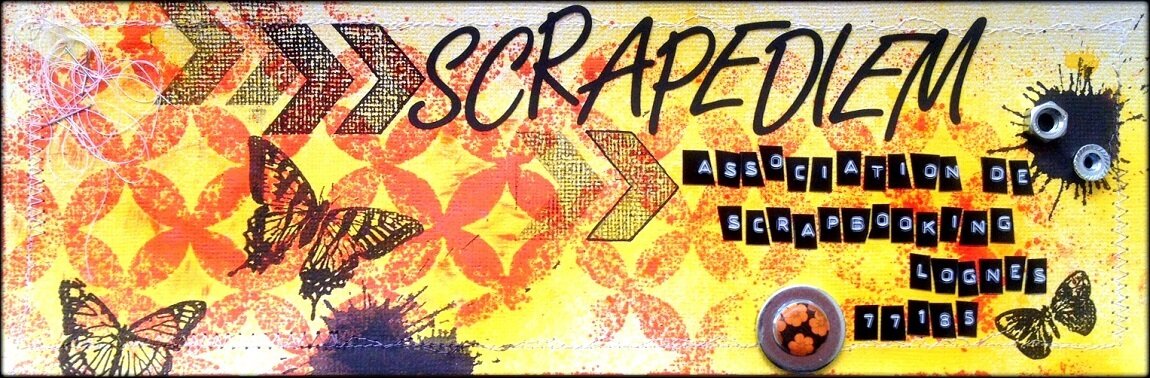
/https%3A%2F%2Fstorage.canalblog.com%2F14%2F63%2F700862%2F82086124_o.jpg)
/https%3A%2F%2Fstorage.canalblog.com%2F67%2F10%2F700862%2F72819407_o.jpg)
/https%3A%2F%2Fstorage.canalblog.com%2F85%2F85%2F700862%2F72813554_o.jpg)
/https%3A%2F%2Fstorage.canalblog.com%2F34%2F27%2F700862%2F72809314_o.jpg)
/https%3A%2F%2Fstorage.canalblog.com%2F57%2F47%2F700862%2F72805589_o.jpg)
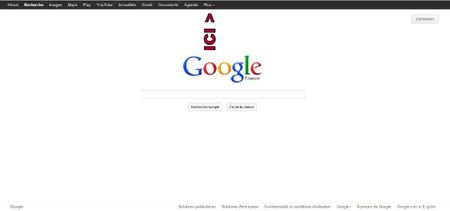











/https%3A%2F%2Fstorage.canalblog.com%2F25%2F59%2F700862%2F121578992_o.jpg)
/https%3A%2F%2Fstorage.canalblog.com%2F88%2F93%2F700862%2F118287730_o.jpg)
/https%3A%2F%2Fstorage.canalblog.com%2F92%2F85%2F700862%2F117874689_o.jpg)
/https%3A%2F%2Fassets.over-blog.com%2Ft%2Fcedistic%2Fcamera.png)